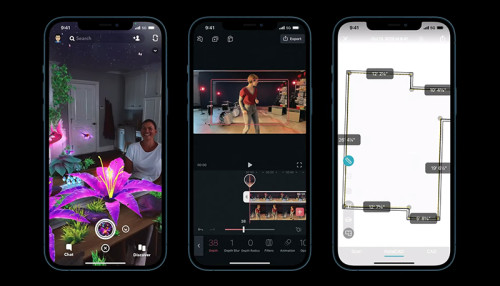3 cách sửa iOS 16 lỗi Zalo cực nhanh, cực đơn giản
Xem nhanh [ẨnHiện]
Khi iPhone vừa truy cập iOS 16 nhưng không thể truy cập được ứng dụng Zalo bạn có thể áp dụng cách sửa iOS 16 lỗi Zalo này nhé!
Kiểm tra cài đặt ứng dụng
Khi Zalo của bạn bị lỗi không có thông báo, trước tiên hãy kiểm tra xem trong khi dùng có lỡ bấm tắt đi ứng dụng hay không. Cũng có thể khi cập nhật phiên bản mới, thông báo trên ứng dụng của bạn đã bị tắt
Hãy kiểm tra và cài đặt lại ứng dụng như sau: “Cài đặt” > “Thông báo” > tìm “Zalo” > gạt bật mục “Cho phép thông báo” > "Phát ngay".

Kiểm tra lại cài đặt ứng dụng khi zalo không nhận được thông báo
Kiểm tra lại kết nối mạng
Đôi khi ứng dụng Zalo hoạt động không ổn định có thể là do mạng kết nối đang gặp vấn đề.
Lúc này bạn hãy kiểm tra lại mạng internet mà bạn đang kết nối, thử chuyển đổi sang WiFi khác hay sử dụng mạng dữ liệu di động xem có cải thiện được tình trạng này không nhé!
Xóa và tải lại ứng dụng Zalo
Đôi lúc phần mềm Zalo mà bạn cập nhật phần không tương thích nên thường xảy ra các lỗi như không thể mở app, các chức năng trong app bị lỗi,... Để sửa iOS 16 lỗi Zalo bạn hãy thử xóa app và tải lại xem có hữu hiệu không nhé. Ở màn hình chính bạn hãy ấn giữ vào biểu tượng của ứng dụng Zalo đến khi điện thoại mở ra cho bạn một bảng tùy chọn như hình bên dưới, tiếp theo chọn Xóa ứng dụng > Xóa ứng dụng là xong. Tiếp theo hãy lên App Store và tải lại ứng dụng Zalo.

Xóa và tải lại zalo khi không thể truy cập ứng dụng
Với 3 cách sửa iOS 16 lỗi Zalo đơn giản này bạn có thể tiếp tục trò chuyện với mọi người một cách dễ dàng và nhanh chóng nhất, không làm cho cuộc hội thoại của bạn mất vui đấy. Xem thêm: 4 cách sửa lỗi bàn phím tiếng Việt trên iOS 16
Taozinsaigon.com